
Os aplicativos Android estão chegando aos Chromebooks, e o ASUS Chromebook Flip é o primeiro dispositivo a ter uma ideia de como será. Faz sentido, na verdade – é um tablet-laptop conversível ultra-portátil que funciona muito bem com e sem o teclado. A verdadeira questão, entretanto, é quão prático isso é?
Antes de entrarmos nisso, definitivamente vale a pena mencionar que isso só agora está chegando ao canal de desenvolvimento do Chrome OS – isso significa que se você não gosta de viver no limite, não verá essa atualização no Flip. Veja como habilitar o canal dev se você ainda não estiver nele.
Com isso resolvido, vamos dar uma olhada mais de perto.
Como habilitar aplicativos Android no ASUS Chromebook Flip
Se você quiser tentar isso por si mesmo, primeiro você precisa estar no último lançamento do Dev Channel. Se você já estiver lá, há apenas um pequeno botão que você precisa ajustar primeiro.
Primeiro, vá para o menu Configurações do flip clicando (ou tocando!) Na bandeja de status no canto inferior direito. A partir daí, basta tocar ou clicar em “Configurações”.

Um pouco abaixo na tela, há uma opção para “Aplicativos Android” com uma pequena caixa de seleção. Toque naquele carinha e você está no seu caminho.
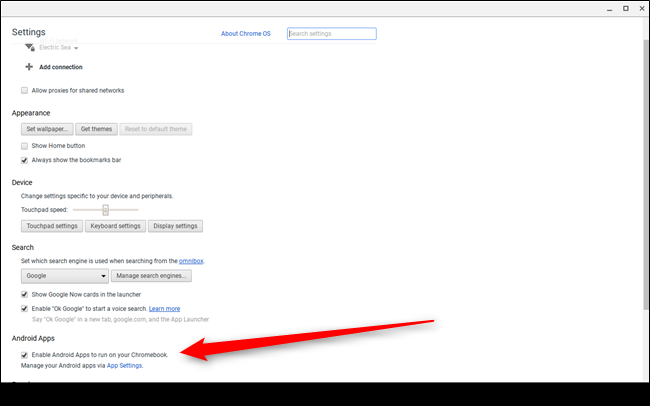
O Google Play será iniciado e o guiará por uma configuração semelhante à dos dispositivos Android, que levará alguns minutos. É isso, você está dentro.
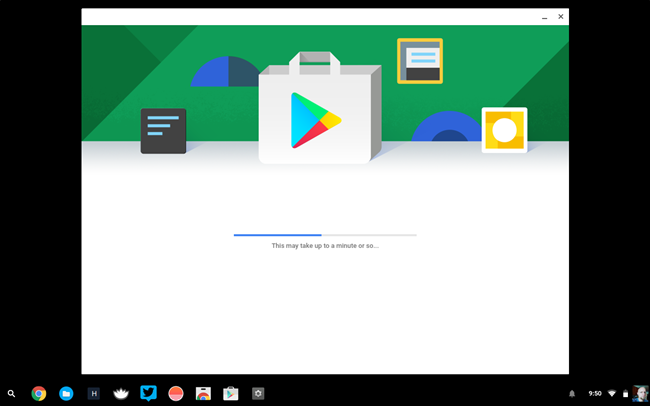
O que esperar de aplicativos Android no Chrome OS
Esta é realmente a questão, não é? Em suma, bem, você pode esperar aplicativos Android. Como se trata basicamente de Android rodando dentro do Chrome OS em seu próprio ambiente de janela, parece virtualmente idêntico ao “real”. Porque, você sabe, é a coisa real.
Assim que você ativar os aplicativos Android em seu Chromebook, um ícone da Play Store será fixado na estante. Assim como no Android, é aqui que você obterá todos os seus aplicativos Android. Parece idêntico à Play Store em todos os outros dispositivos Android, então se você já é um usuário Android, você saberá exatamente o que fazer aqui.
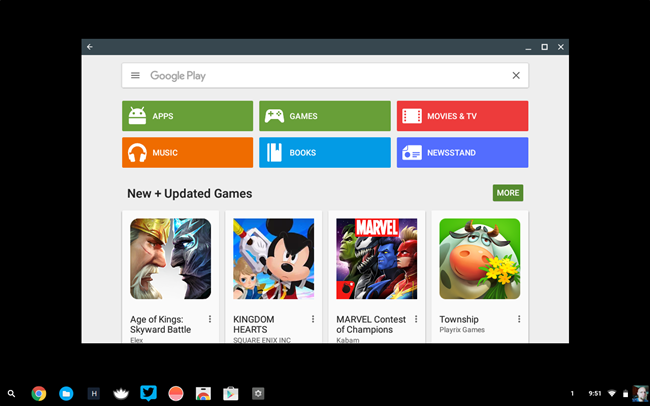
A instalação de aplicativos tem sido rápida e indolor na minha experiência, e a transição entre os aplicativos Android e Chrome é surpreendentemente suave. Ainda assim, há uma certa desconexão dentro do sistema operacional, como ao tentar encontrar aplicativos Android. Todos eles pousam na bandeja de aplicativos exatamente como os aplicativos do Chrome OS, mas não há como dizer o que é Android e o que é Chrome, especialmente se os dois aplicativos tiverem o mesmo ícone. Por exemplo, o Gmail usa o mesmo ícone no Chrome OS e no Android, portanto, quando você procura por ele, é um jogo de adivinhação de qual será aberto.
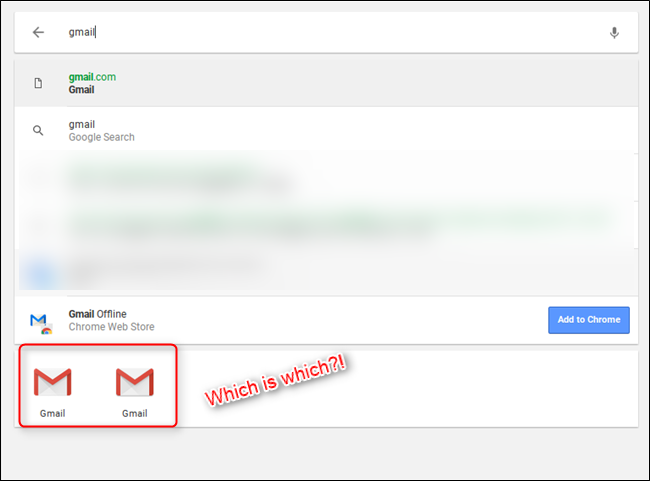
Dito isso, há uma maneira fácil de acessar todos os seus aplicativos Android em um único local: uma bandeja de aplicativos dedicada. Estou usando o App Swap e o tenho fixado na prateleira. Um toque e todos os meus aplicativos Android estão na frente e no centro. Ainda assim, essa é uma solução tardia que eu gostaria de ver o endereço do Google internamente – mesmo que seja apenas jogando um pequeno emblema Android no próprio ícone ou uma pasta Android dentro da bandeja do aplicativo principal. Ou ambos!
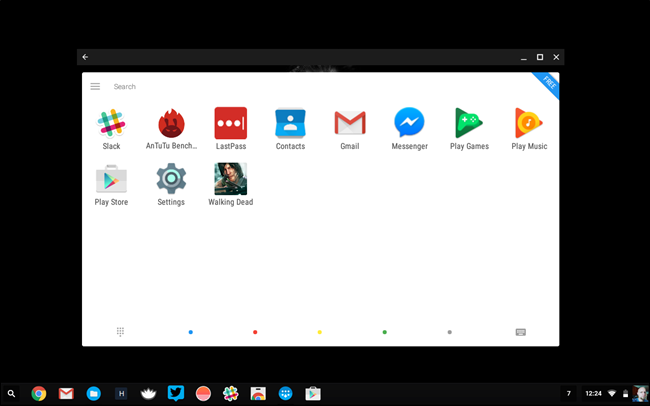
Mas, no geral, estou realmente impressionado com a forma como os aplicativos Android estão funcionando no Chrome OS. Descobri que aplicativos como Gmail e Slack são, na verdade, melhores do que seus equivalentes da web, e posso me imaginar usando-os com mais frequência do que a web neste momento. Além disso, aplicativos que podem ser colocados em cima de outros aplicativos, como LastPass e Facebook Messenger, funcionam perfeitamente , o que realmente me surpreendeu um pouco. Jogos, benchmarks e similares funcionaram surpreendentemente bem. A experiência geral tem sido bastante sólida.
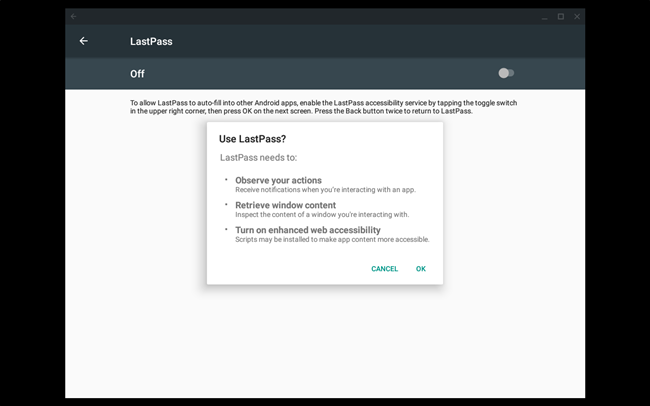
Ainda assim, não está isento de erros. Os aplicativos Android ainda não conhecem a prateleira do Chrome OS, por isso costumam ficar atrás dela (especialmente quando maximizados). Ocultar automaticamente a prateleira do Chrome vai ajudar com isso, mas ainda é um problema que eu gostaria que não tivesse que ser resolvido. Além disso, no próprio Flip, toda a experiência Android simplesmente morrerá quando a tampa for fechada e aberta – uma reinicialização geralmente é necessária para que tudo volte ao normal.
Na mesma linha, mudar do modo laptop para o modo tablet também mostrou seu quinhão de problemas, principalmente porque, quando no modo tablet, todos os aplicativos são forçados para tela inteira. Alguns aplicativos Android agem de forma estranha quando isso acontece. Mas é difícil ser minucioso quando estou testando essas coisas de maneira voluntária e consciente no que é essencialmente um ambiente beta, já que estou executando no canal Dev do Chrome OS. Pelo que é – uma implementação inicial – é bastante impressionante.
Até agora, eu realmente gosto do que vejo dos aplicativos Android no Chrome OS. Faz muito sentido para mim em dispositivos como o Flip, mas sinto que haverá uma desconexão muito maior com algo que não pode ser transformado em um tablet, como o Chromebook Pixel. E provavelmente será ainda mais estranho em dispositivos sem toque, já que a maioria dos aplicativos Android não são realmente otimizados para interação com mouse e teclado. De qualquer forma, este é definitivamente um passo na direção certa para o Chrome OS.


